-
VMware ESX、Linux KVM、およびCitrix HypervisorでNetScaler ADC VPXのパフォーマンスを最適化する
-
AWSでNetScaler ADC VPXインスタンスを展開する
-
SR-IOVネットワークインターフェイスの使用をNetScaler ADC VPXインスタンスで構成する
This content has been machine translated dynamically.
Dieser Inhalt ist eine maschinelle Übersetzung, die dynamisch erstellt wurde. (Haftungsausschluss)
Cet article a été traduit automatiquement de manière dynamique. (Clause de non responsabilité)
Este artículo lo ha traducido una máquina de forma dinámica. (Aviso legal)
此内容已经过机器动态翻译。 放弃
このコンテンツは動的に機械翻訳されています。免責事項
이 콘텐츠는 동적으로 기계 번역되었습니다. 책임 부인
Este texto foi traduzido automaticamente. (Aviso legal)
Questo contenuto è stato tradotto dinamicamente con traduzione automatica.(Esclusione di responsabilità))
This article has been machine translated.
Dieser Artikel wurde maschinell übersetzt. (Haftungsausschluss)
Ce article a été traduit automatiquement. (Clause de non responsabilité)
Este artículo ha sido traducido automáticamente. (Aviso legal)
この記事は機械翻訳されています.免責事項
이 기사는 기계 번역되었습니다.책임 부인
Este artigo foi traduzido automaticamente.(Aviso legal)
这篇文章已经过机器翻译.放弃
Questo articolo è stato tradotto automaticamente.(Esclusione di responsabilità))
Translation failed!
SR-IOVネットワークインターフェイスの使用をNetScaler ADC VPXインスタンスで構成する
注
高可用性セットアップでのSR-IOVインターフェイスのサポートは、NetScalerリリース12.0 57.19以降から利用できます。
AWS でNetScaler ADC VPXインスタンスを作成した後、AWS CLIを使用して、SR-IOVネットワークインターフェイスを使用するように仮想アプライアンスを構成できます。
NetScaler VPX 3Gおよび5GのNetScaler ADC VPX AWSマーケットプレイスエディションを除き、すべてのNetScaler ADC VPXモデルでは、ネットワークインターフェイスのデフォルト構成でSR-IOVが有効になっていません。
設定を開始する前に、次のトピックをお読みください。
このセクションでは、以下のトピックについて説明します。
- インターフェイスタイプを SR-IOV に変更
- 高可用性セットアップでの SR-IOV の設定
インターフェイスタイプを SR-IOV に変更
show interface summary コマンドを実行すると、ネットワークインターフェイスのデフォルト設定を確認できます。
例1: 次のCLIスクリーンキャプチャは、NetScaler VPX AWS Marketplaceエディションの3Gおよび5GでSR-IOVがデフォルトで有効になっているネットワークインターフェイスの構成を示しています。

例 2: 次の CLI 画面キャプチャは、SR-IOV が有効になっていないネットワークインターフェイスのデフォルト設定を示しています。
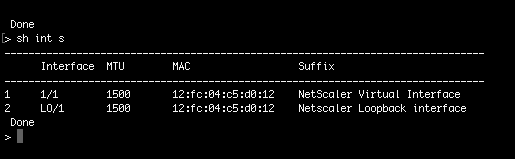
インターフェイスの種類を SR-IOV に変更する方法の詳細については、http://docs.aws.amazon.com/AWSEC2/latest/UserGuide/sriov-networking.htmlを参照してください
インターフェイスタイプを SR-IOV に変更するには
-
AWSの上で動作しているNetScaler VPXインスタンスをシャットダウンします。
-
ネットワークインターフェイスでSR-IOVを有効にするには、次のコマンドをAWS CLIに入力します。
$ aws ec2 modify-instance-attribute --instance-id \<instance\_id\> --sriov-net-support simple -
SR-IOVが有効にされたかどうか確認するには、次のコマンドをAWS CLIに入力します。
$ aws ec2 describe-instance-attribute --instance-id \<instance\_id\> --attribute sriovNetSupport例 3: AWS CLI を使用して、ネットワークインターフェイスの種類が SR-IOV に変更されました。

SR-IOV が有効になっていない場合、SriovNetSupport の値は存在しません。
例 4: 次の例では、SR-IOV サポートが有効になっていません。

-
VPXインスタンスの電源を入れます。 ネットワークインターフェイスの変更されたステータスを確認するには、CLI で「show interface summary」と入力します。
例 5: 次の画面キャプチャは、SR-IOV が有効になっているネットワークインターフェイスを示しています。 インターフェイス10/1、10/2、10/3でSR-IOVが有効にされています。
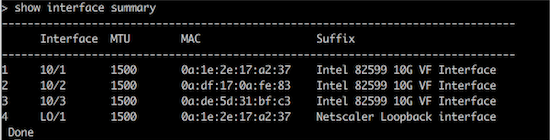
これらの手順では、SR-IOVネットワークインターフェイスを使用するようにVPXインスタンスを構成する手順を完了します。
高可用性セットアップでの SR-IOV の設定
NetScalerリリース12.0ビルド57.19以降のSR-IOVインターフェイスでは、高可用性がサポートされています。
高可用性セットアップを手動で展開した場合、またはNetScalerバージョン12.0 56.20以前のCitrix CloudFormationテンプレートを使用して展開した場合、高可用性セットアップにアタッチされたIAMロールには次の権限が必要です。
- ec2:DescribeInstances
- ec2:DescribeNetworkInterfaces
- ec2:DetachNetworkInterface
- ec2:AttachNetworkInterface
- ec2:StartInstances
- ec2:StopInstances
- ec2:RebootInstances
- autoscaling:*
- sns: *
- sqs:*
- IAM: プリンシパルポリシーのシミュレーション
- IAM:GetRole
デフォルトでは、NetScaler ADCバージョン12.0 57.19用のCitrix CloudFormationテンプレートによって、必要な権限がIAMロールに自動的に追加されます。
注
SR-IOV インターフェイスを使用したハイアベイラビリティのセットアップには、約 100 秒のダウンタイムが発生します。
関連リソース:
IAM ロールの詳細については、 AWS ドキュメントを参照してください。
共有
共有
This Preview product documentation is Cloud Software Group Confidential.
You agree to hold this documentation confidential pursuant to the terms of your Cloud Software Group Beta/Tech Preview Agreement.
The development, release and timing of any features or functionality described in the Preview documentation remains at our sole discretion and are subject to change without notice or consultation.
The documentation is for informational purposes only and is not a commitment, promise or legal obligation to deliver any material, code or functionality and should not be relied upon in making Cloud Software Group product purchase decisions.
If you do not agree, select I DO NOT AGREE to exit.